Přechod ze starších šablon na šablonu verze 4.0
Před vlastním přechodem na šablony nové generace šablon 4.0 od Eshop-rychle (např. New York nebo Milano) věnujte prosím zvýšenou pozornost tomuto návodu, kde vás seznámíme, jak celým procesem zdárně projít a co nového vám šablony oproti starším generacím nabízí.
Pracovní mód
Při přechodu na novou generaci šablon doporučujeme využít tzv. pracovní mód. Jedná se o novinku, která vám umožní pracovat na nastavení nové šablony, zatímco váš aktuálně běžící e-shop uvidí zákazníci v nezměněné podobě. Jakmile budete spokojeni s novým vyladěním šablony, stačí si vše buď uložit a kdykoli na jedno kliknutí přímo ihned změny publikovat na veřejnou verzi, kterou uvidí i zákazníci.
Pracovní mód lze využívat nejen pro šablony nové generace 4.0, ale také u šablon generace 3.0.
Aktivace šablony a pracovního módu
Běžte do Nastavení -> Design webu -> Nabídka dalších šablon.
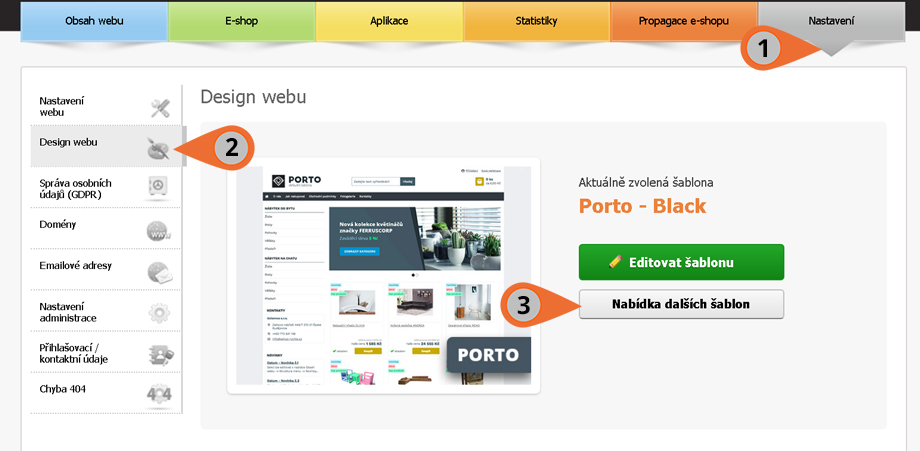
Zvolte záložku Šablony 4.0. Dále pokračujte volbou Pracovní mód u šablony, pro kterou chcete pracovní mód spustit.
!Pokud byste již v tomto kroku pokračovali tlačítkem Zvolit šablonu připravili byste se o možnost e-shop perfektně odladit a vaši zákazníci by ihned viděli nově vybranou šablonu!
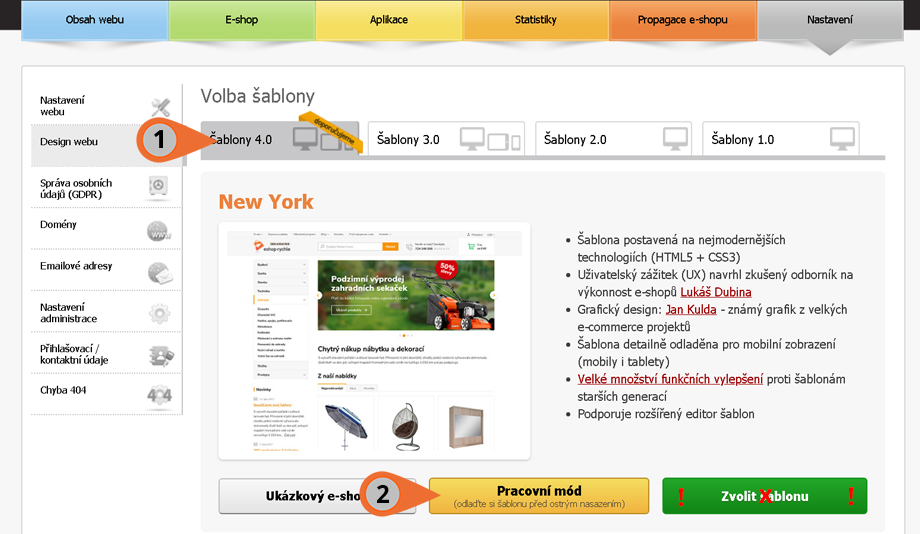
V dalším okně potvrďte Zapnout pracovní mód.
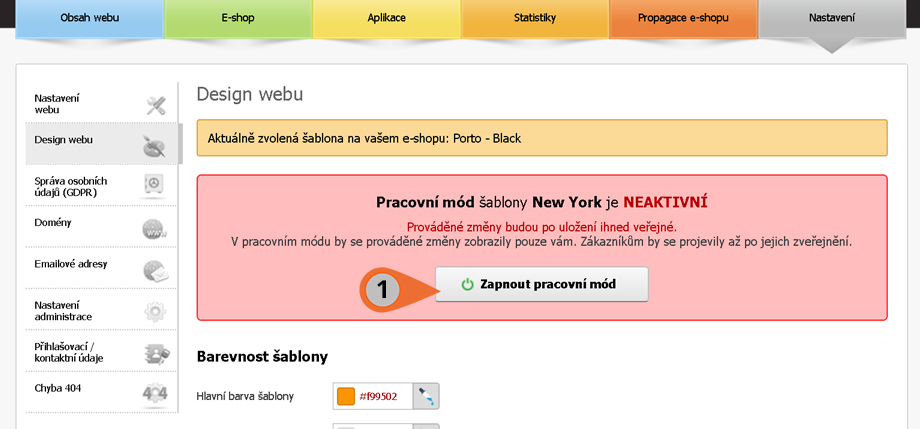
Pokud zvolíte tlačítko Zobrazit web v horním menu (1) zobrazí se váš aktuální ostrý web. Pro zobrazení náhledu e-shopu v pracovním módu musíte zvolit tlačítko Zobrazit web (2) přímo v editoru šablony.
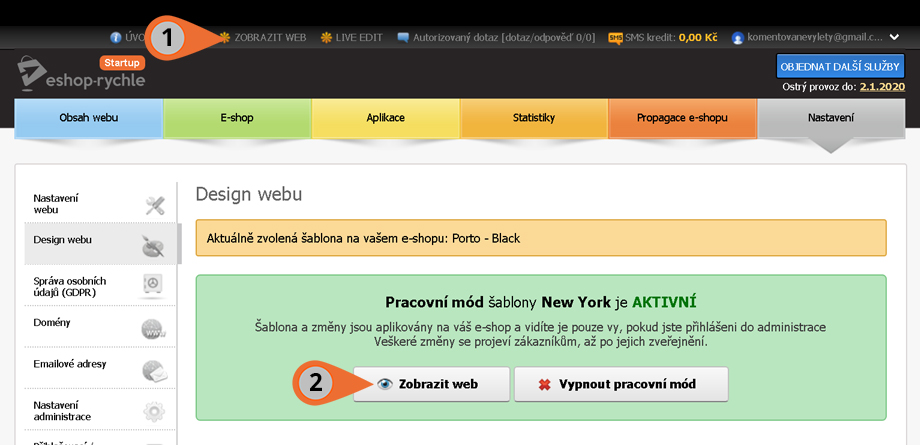
Kompletní návod naleznete v článku Pracovní mód
Editor šablony
Nová generace šablon přichází s rozšířeným editorem šablony, pomocí kterého dokážete bez zásahů zkušeného kodéra či grafika snadno vyladit barevnost a základní design tak, aby odpovídal vašemu brandingu či představám. Jak pracovat s novým editorem naleznete v návodu Práce s editorem šablony.
Sčítání počtu kusů variant u hlavního produktu
Pokud využíváte variantu skladu 5 a nabízíte produkty v různých variantách, je před vlastní aplikací nové šablony na váš e-shop nutné aktivovat možnost „Sčítat u hlavní karty počet naskladněných kusů variant“ v sekci Eshop -> Číselníky -> Varianty pro korektní funkčnost objednávkového procesu a vkládání produktů do košíku. Tato funkčnost je pro šablony verze 4.0 vyžadována (nebo aspoň výrazně doporučena).
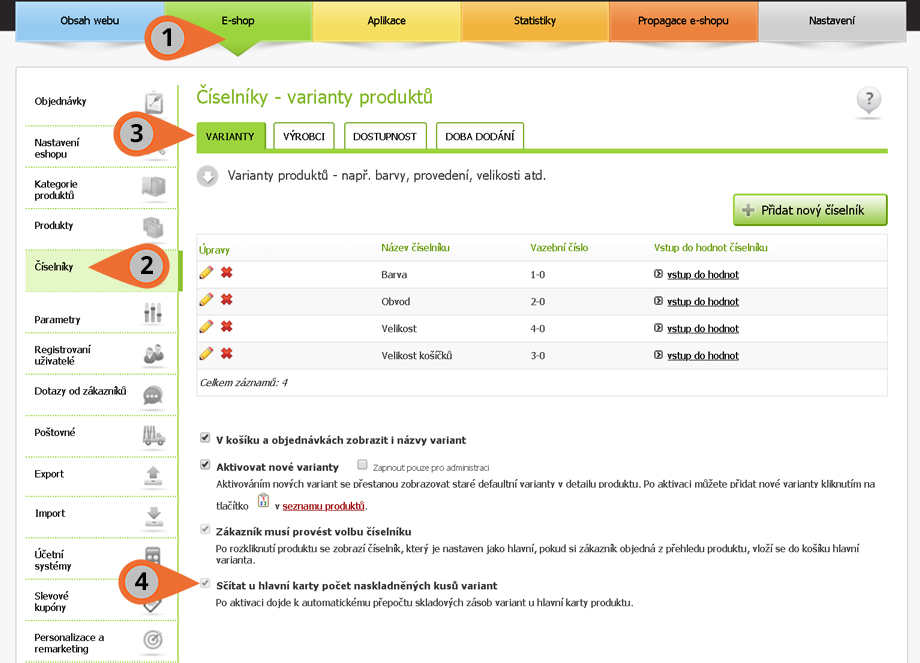
Krátké url adresy
Šablona podporuje pouze krátkou strukturu url adres (například https://www.domena.cz/nazev-produkt.htm). Pokud váš web aktuálně funguje stále na některé ze starých verzí systémově generovaných URL adres, aplikací šablony krátké url adresy pro svůj eshop automaticky aktivujete.
Nemusíte se ale obávat, že přijdete o pozice ve vyhledávání, jelikož spolu s krátkými url se aktivuje i automatické přesměrování starých url adres na tyto nové. Každá původní stránka tak bude mít svou vlastní novou alternativu.
Transakční emaily
V šabloně New York jsou podporovány transakční e-maily (= potvrzení objednávky, avíza atd.) vytvořené POUZE v nové verzi editoru emailů pro tvorbu responzivních e-mailů (přetahování bloků).
Pokud jste transakční emaily vytvořili ve starší šabloně pomocí standardního textového editoru, tyto emaily nebudou po přechodu na šablonu New York funkční a vašim zákazníkům budou odesílány výchozí emaily z nové verze emailového nástroje. Pokud jste již na starší šabloně emaily tvořili pomocí novějšího emailového nástroje, tyto emaily budou samozřejmě funkční i po přechodu na šablonu novou.
Pro vytvoření nových transakčních emailů vstupte do Eshop -> Objednávky -> Automatická avíza -> Vytvořit vlastní email (viz. obrázek).
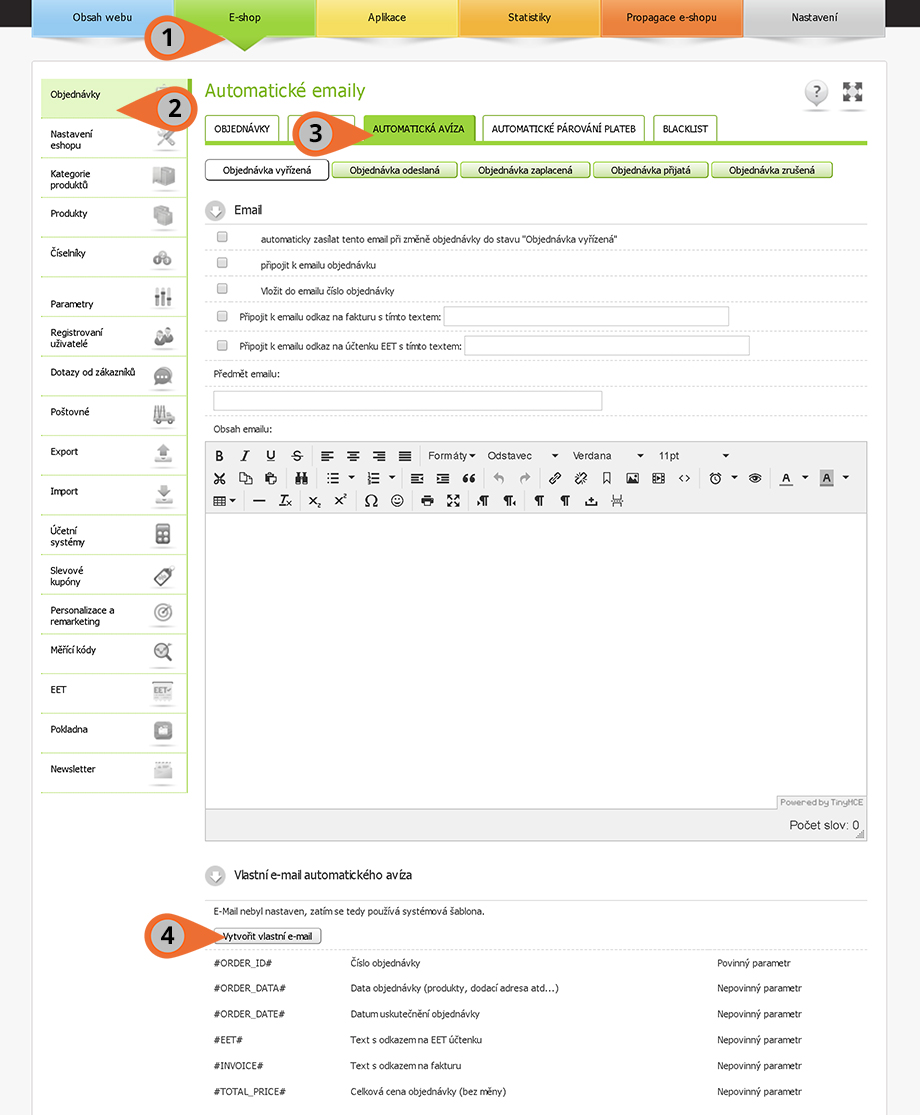
Návod na nastavení emailů naleznete v návodu Responzivní automatické emaily
Návod na práci s emailem (obsah, bloky, barevnost atd.) naleznete v návodu Práce s editorem emailu
Stejná změna ve funkcionalitě a nutnost přejít na novou verzi emailů platí také pro potvrzovací emaily po uskutečnění objednávky. Ty se nastavují v Eshop -> Nastavení eshopu -> Zpracování objednávky -> Vytvořit Email.
I přesto, že původní TinyMCE editor není k tvorbě emailů v šabloně New York vhodný (ani povolený) zachovali jsme jej v administraci z praktických důvodů pro možnost zkopírování původních textů do nového rozhraní.
Změny v administraci
Nová generace šablon nabízí celou řadu nových funkcí a možností úprav. S tím souvisí také změny v administraci, které se projeví po aktivaci nové šablony 4.0 (např. New York nebo Milano). Pokud přepnete na novou šablonu, dojde ke změně podoby některých sekcí, možností nastavení, zaškrtávacích boxů apod.
Patička
Ukázkovým příkladem změny podoby administrace je nastavení patičky.
1) Stará administrace patičky
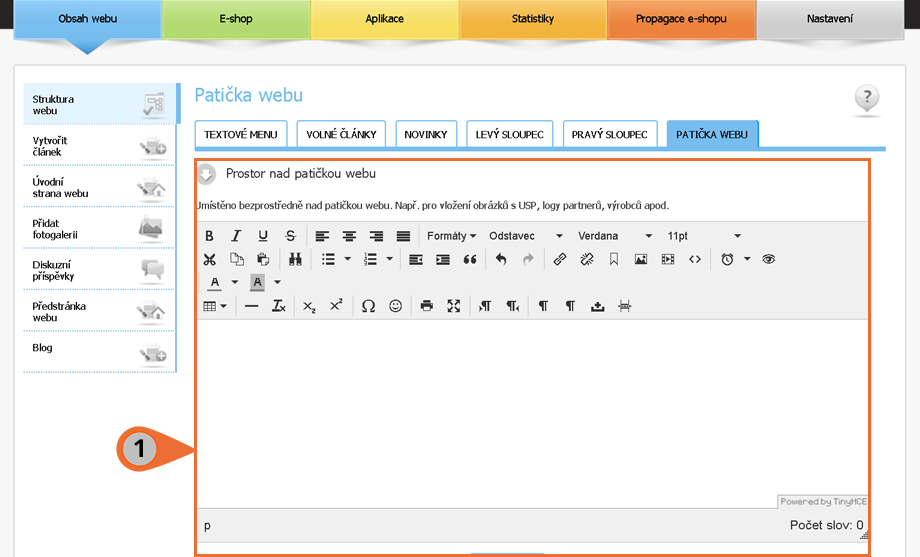
2) Nové administrace patičky nabízí nastavení až ve čtyřech sloupcích a prostoru nad patičkou
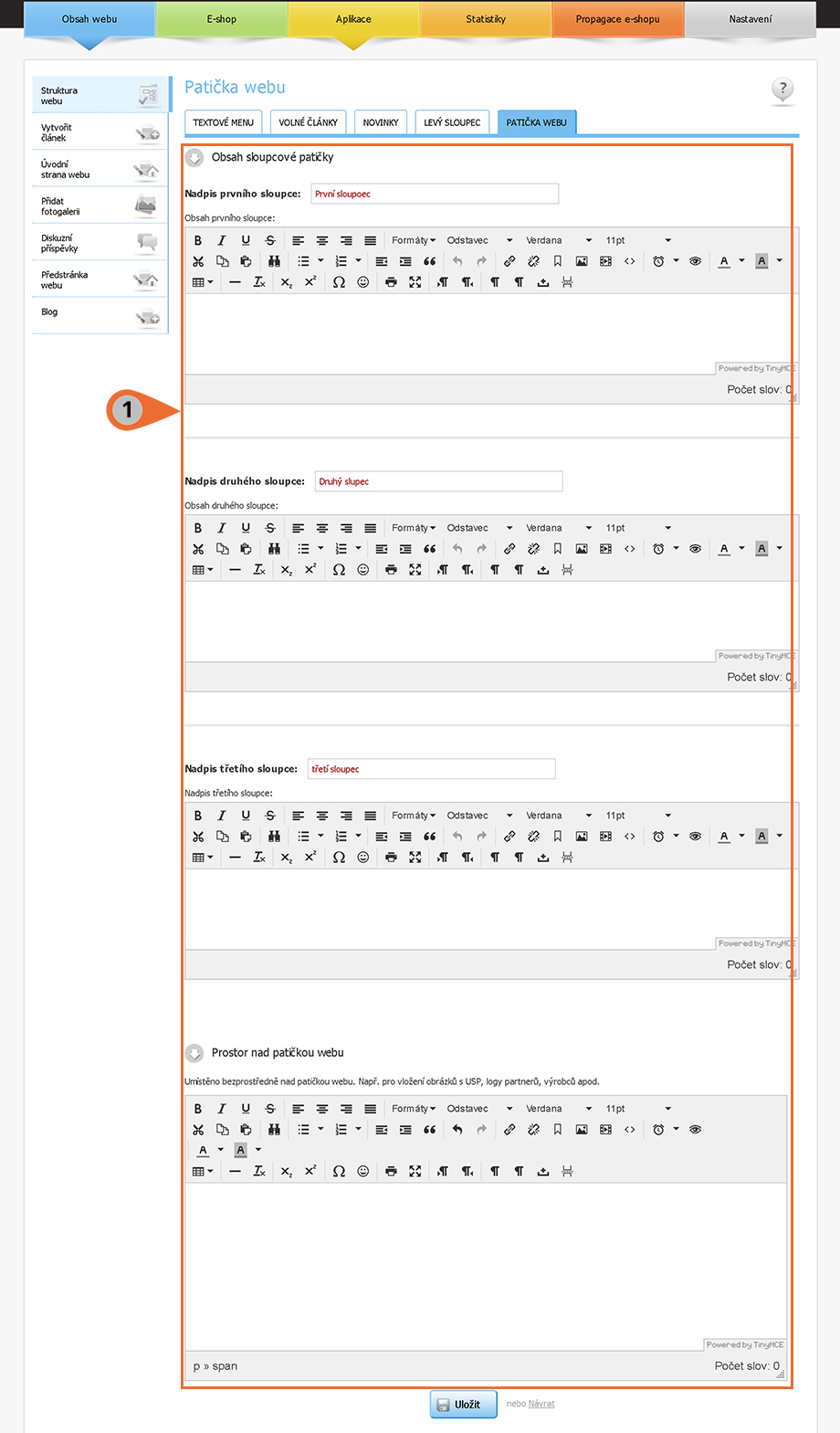
Nastavení patičky vám nabízí zcela nové možnosti editace, jak mnohem snadněji svépomocí vytvořit atraktivní patičku bez nutnosti zásahů kodéra. Návod na vytvoření patičky naleznete v návodu Tvorba a editace patičky
Editace kontaktů
Rozšířené možnosti zobrazení napříč e-shopem a s tím související nové editační možnosti nabízí také sekce Kontakty. Nově je možné zobrazit tzv. kontaktní box také v hlavičce (1) objednávkového procesu (2) a v patičce (3)
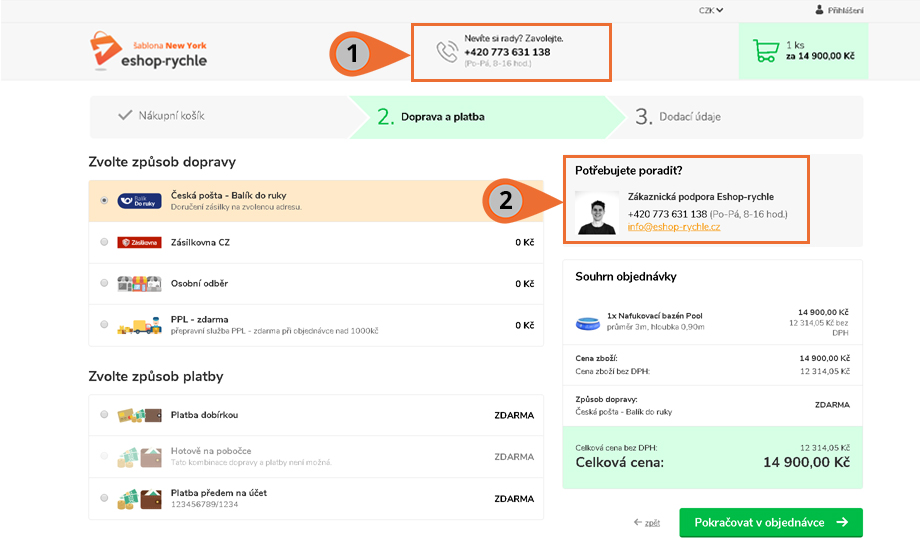
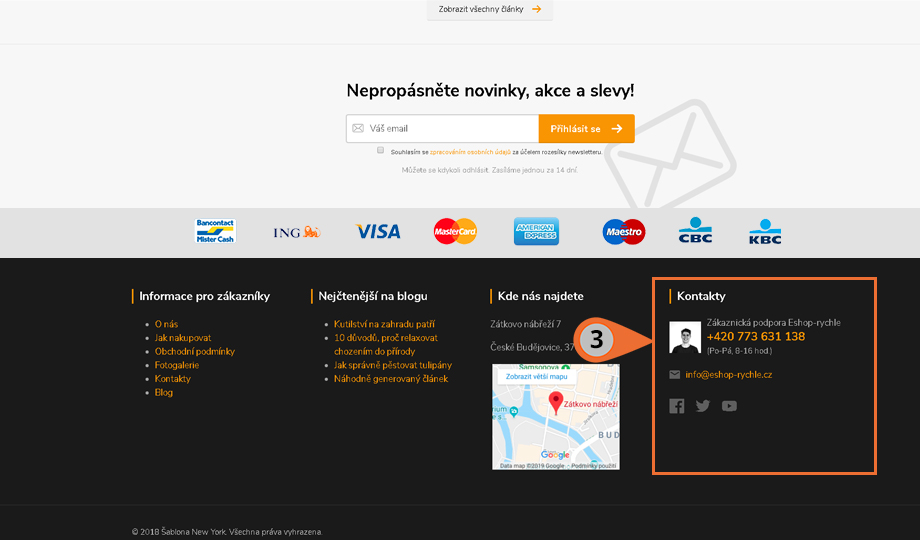
Jak nastavit kontaktní údaje v novém editoru a jak jsou provázané napříč e-shopem postavených na nové generaci šablon naleznete v návodu Nastavení zobrazení kontaktních boxů na šablonách 4.0
Obrázky do menu a kategorií
Do nové šablony byla implementována také velmi oblíbená funkcionalita vkládání obrázků do kategorií, podkategorií a tzv. dlaždicové menu. Nyní můžete vkládat obrázky do hlavních kategorií (1) podkategorií (2) a do tzv. rozcestníku, pomocí kterého vytvoříte velmi přehledné dlaždicové menu (3) v kategorii.
Pozn. u některých šablon nové generace může být tvůrcem šablony ignorováno vykreslování obrázků u jednotlivých kategorií menu. Např. šablona Milano zobrazuje ve svém horizontálním menu obrázky pouze u kategorií 2. úrovně.
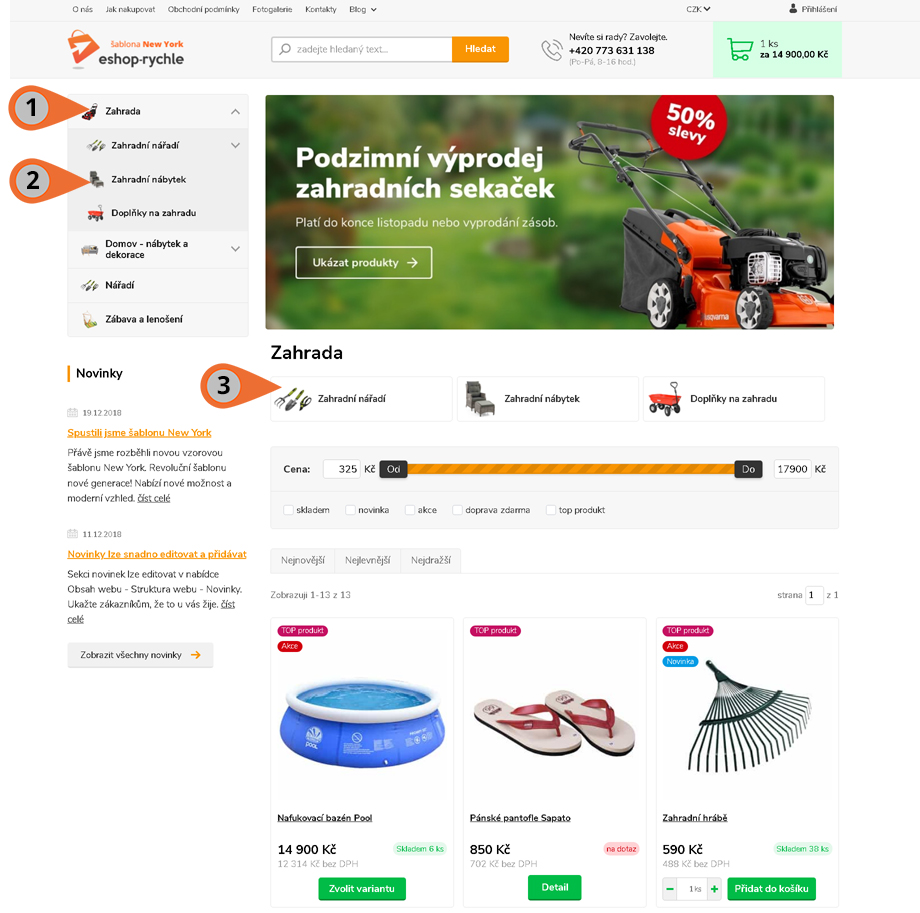
Podrobný návod na práci s obrázky v kategoriích a dlaždicovém menu naleznete v návodu Vkládání obrázků do menu a kategorií
Lokalizace – změny všech systémových popisků
S novou funkcí Lokalizace se vyřádí především ti z vás, kteří dokáží kreativně pracovat s textem. Tato funkcionalita vám totiž umožňuje přepsat v jednoduchém editoru veškeré systémové texty dle vašich představ. Konverzní tlačítka, doplňkové texty, popisky atd. tak mohou dostat zcela originální podobu a vaši zákazníci si tak odnesou i díky drobné textaci systémových popisků pozitivní a originální dojem z vašeho e-shopu.
Najdete v sekci Nastavení -> Lokalizace. Do pole klíčové slovo zadejte text, který požadujete změnit např. Přidat do košíku (textace konverzního tlačítka) a pokračujte tlačítkem Filtrovat. Níže naleznete výpis. V levém sloupci je původní textace a do pravého můžete vepsat vaší novou textaci. Nezapomeňte uložit.
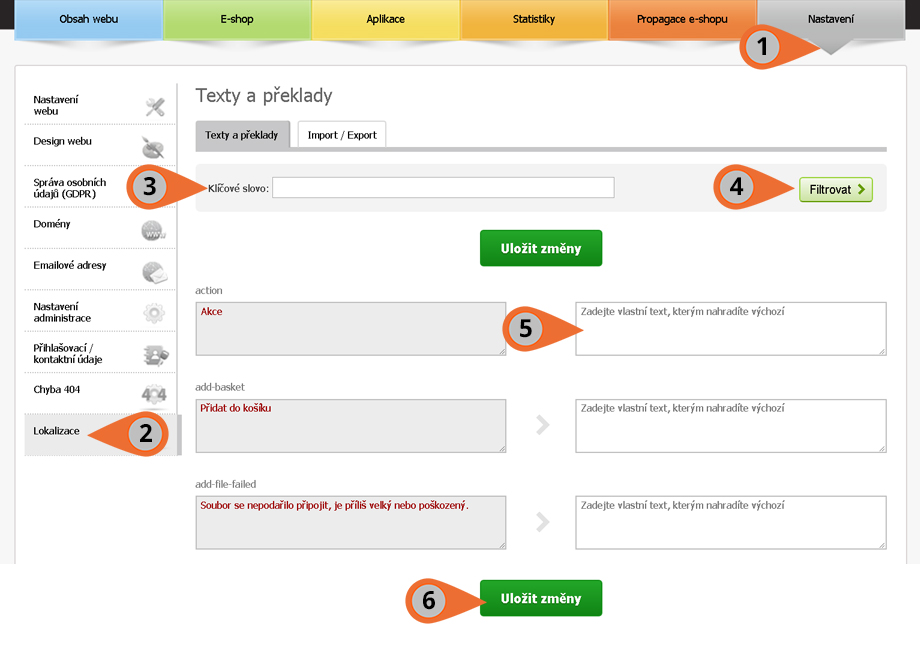
Zkušenější uživatelé mohou systémové texty přepsat také hromadně pomocí exportu a importu souboru s překlady. Vstupte do Nastavení -> Lokalizace -> Import/Export. Vyexportujte si popisky ve formátu .yaml a v textovém editoru (doporučujeme např. editor VisualStudioCode) změňte požadované texty a zpět importujte. Nicméně komfortnější způsob editace je přímo v našem editoru v administraci, kde je možné snadno texty vidět ve sloupcích. Do této sekce můžete např. udělit přístup externímu překladateli, který systémové texty přeloží a zároveň ověří jejich správnost v kontextu e-shopu.
Podrobný návod na práci s Lokalizací naleznete v návodu Lokalizace – změny systémových popisků
Přihlašování přes sociální sítě
Po aktivaci této funkce se vaši zákazníci mohou do e-shopu registrovat a posléze přihlašovat pomocí svých uživatelských účtů na různých sociálních sítích (1). Výrazně tak urychlíte nejen přihlašování, ale na pár vteřin zkrátíte i celý registrační proces zákazníka.
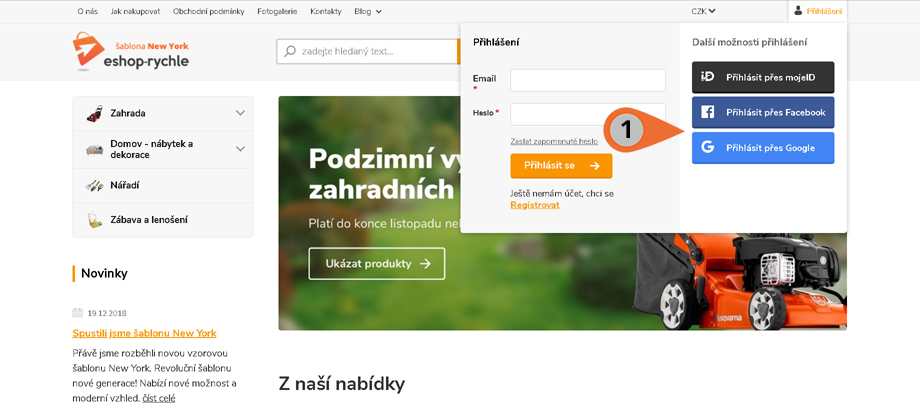
Defaultně je v administraci e-shopu aktivováno přihlášení pomocí služby mojeID. Aktivovat můžete přihlašování také např. přes Facebook a Google. Návod na aktivaci naleznete na helpdesku v článku Přihlašování přes sociální sítě
Dostupnost produktů
K úpravě přehlednosti došlo také v zobrazení detailu produktu. Dostupnost produktů je nově zobrazována jako jedna položka viz. obrázek (1).
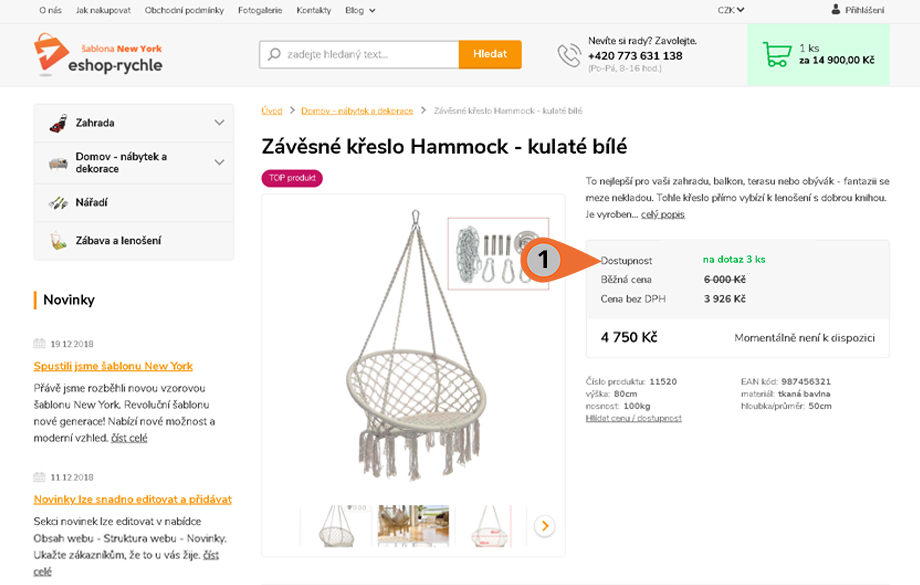
Zobrazení produktů je upravené také na hlavní straně e-shopu v boxu produktu. U produktu se tak může zobrazit nejen počet kusů na skladě, ale i doba dodání (2).
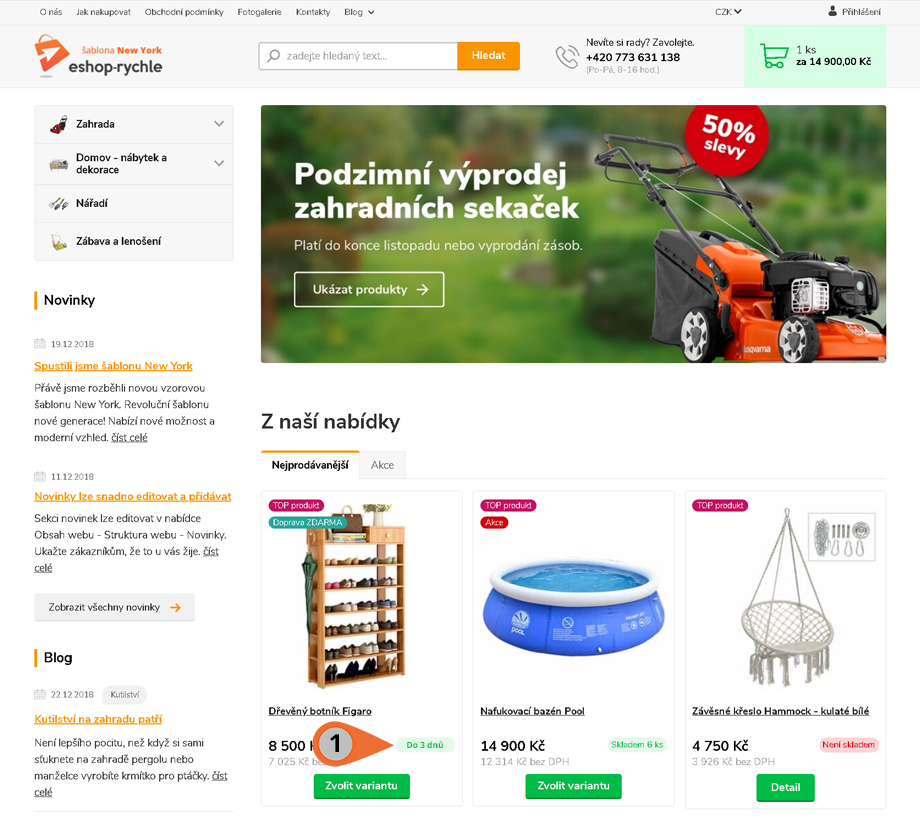
Produkty a záložky
Nová funkcionalita a logika řazení byla implementována také v rámci výpisu produktů na úvodní straně. Nyní se zobrazí až 48 produktů v každé ze záložek ve výpisu produktů na úvodní straně (1). Pokud má produkt více štítků (např. Novinka, Akce, TOP produkt), zobrazí se ve všech záložkách. Nová funkcionalita a logika řazení tak umožňuje lepší prezentaci produktů napříč vaším e-shopem.
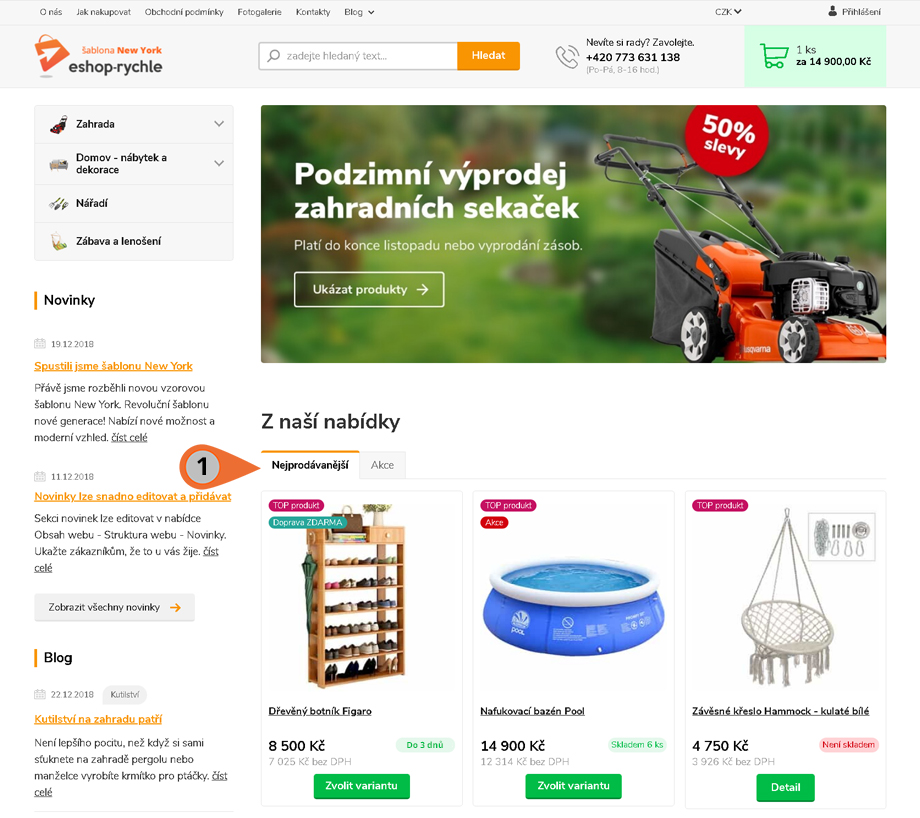
Podrobný návod na práci se záložkami naleznete v návodu Řazení produktů na úvodní straně